
안녕하세요. D.U.T입니다.
방문 & 클릭해 주셔서 감사합니다.
이번 포스팅은 노트북에 블루투스(bluetooth) 마우스 연결 방법을 공유하고자 합니다.
만약 컴퓨터에 블루투스(bluetooth) 연결이 지원되면 동일하게 진행하시면 됩니다.
일반적으로 컴퓨터는 블루투스 연결을 지원하지 않습니다. 블루투스 연결을 지원하는 반도체가 없기 때문입니다. 간혹 블루투스를 지원하는 컴퓨터가 있지만, 대부분 없으니 만약 컴퓨터에서 블루투스(bluetooth)를 사용하고 싶으시면 USB 블루투스 동글이를 구매하시면 됩니다. 가격은 최대 1만원 안쪽으로 구매할 수 있습니다.
♥ 블루투스(bluetooth) 마우스 연결 방법!
노트북에 블루투스(bluetooth) 마우스 연결 방법을 설명드리겠습니다. 최근에 구매한 무선마우스 로지텍 MX Master 3S를 예로 설명드리겠습니다.
참고로 블루투스를 지원하는 모든 무선마우스는 아래처럼 동일한 방법으로 연결할 수 있습니다.

윈도우에서 오른쪽 아래 화면을 보시면 ∧ 아이콘(숨겨진 아이콘 표시)을 클릭합니다.
그리고 아이콘 중에 블루투스를 클릭합니다.

다시 한 번 말씀드리지만 블루투스를 지원하는 노트북 혹은 컴퓨터 경우에만 숨겨진 아이코 표시에 위 블루투스 아이콘이 있습니다.
블루투스 아이콘이 없다면 해당 노트북 혹은 컴퓨터는 블루투스 연결을 할 수 없습니다.

블루투스 아이콘을 클릭하시면 위 화면을 볼 수 있습니다.
★ 연결할 무선 마우스는 전원이 ON 상태여야 합니다.
그리고 Bluetooth 및 기타 장치 추가 메뉴를 클릭합니다.

Bluetooth 및 기타 장치 추가 메뉴를 클릭하면 위 화면을 볼 수 있습니다.
그리고 Bluetooth 마우스, 키보드, 펜 오디오 및 기타 유형의 Bluetooth 디바이스 메뉴를 클릭합니다.

메뉴를 클릭하면 노트북은 주변에 블루투스 장치를 탐지합니다.

주변에 블루투스 장치 탐지가 완료되면 위 화면처럼 나타납니다. 저는 최근에 구매한 무선마우스 로지텍 MX Master 3S를 연결을 진행했으므로 화면에는 MX Master 3S가 확인됩니다.
화면에 나타나는 연결할 디바이스를 선택합니다.

화면에 디바이스를 사용할 준비가 되었습니다. 표시가 나타나면 완료 버튼을 클릭합니다.

블루투스 무선 마우스 연결이 완료됐습니다.
이제 무선 마우스를 블루투스 연결 방법으로 사용할 수 있습니다. 로지텍 MX Master 3S 마우스는 배터리 용량 표시도 지원을 해서 그런지 배터리 상태도 확인할 수 있습니다.
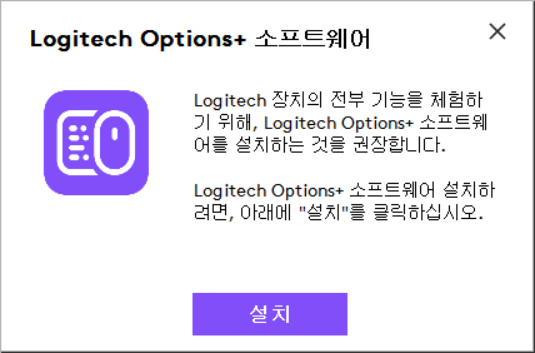
여기서부터는 로지텍 MX Master 3S 마우스 소프트웨어 설치입니다.

로지텍 MX Master 3S 마우스와 호환이되는 Logitech Options+ 소프트웨어 설치를 완료하면 위 화면처럼 나옵니다.
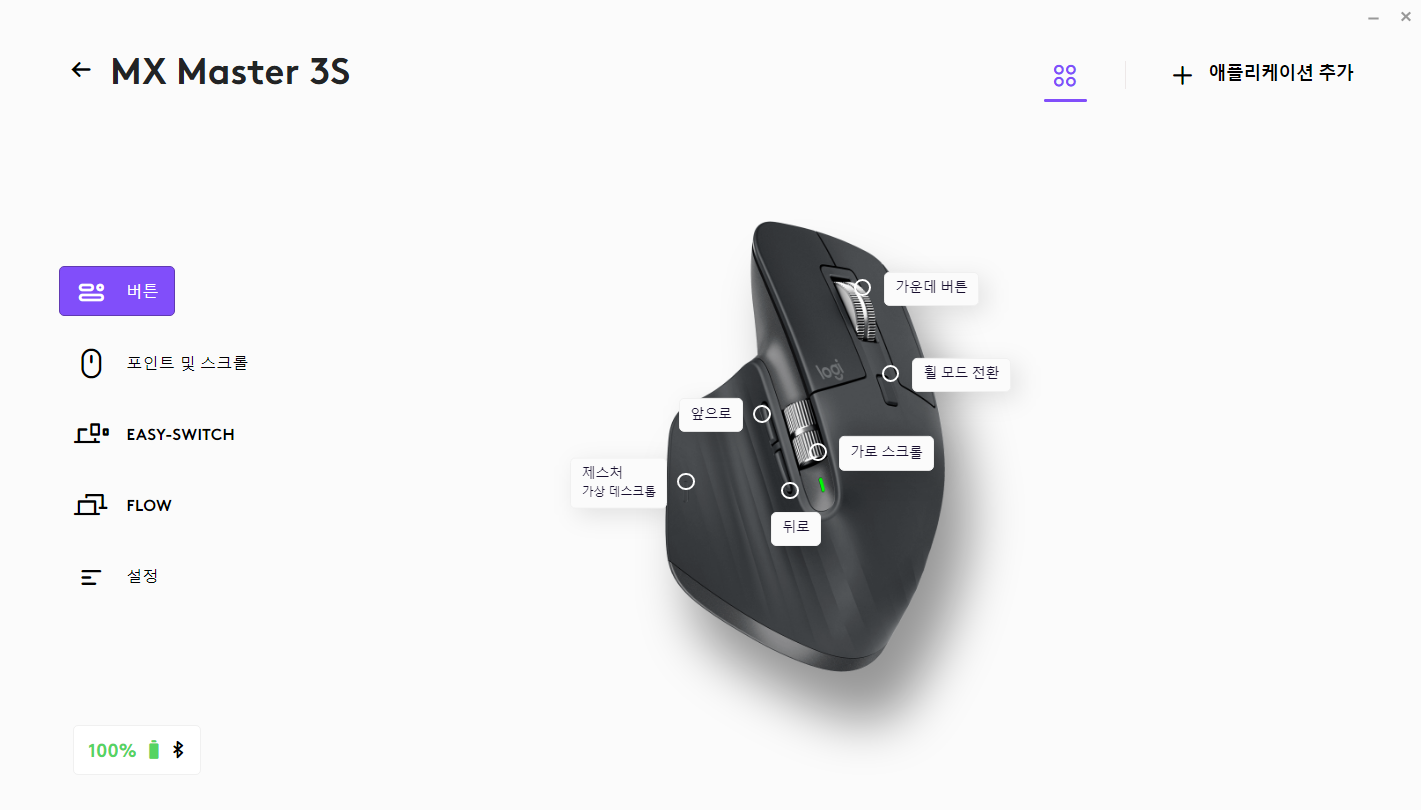
로지텍 MX Master 3S 마우스의 다양한 설정을 변경할 수 있습니다.
긴 글 읽어주셔서 감사합니다.

참고로 블루투스 이어폰 혹은 에어팟 연결 방법은 아래 포스팅을 참고해 주시기 바랍니다.
'IT Tip' 카테고리의 다른 글
| CCTV 녹화기 간단한 고장 진단 방법! (ft. 아이씨큐, 아이비젼) (0) | 2023.06.10 |
|---|---|
| 유튜브 강의 요약을 쉽게! - YouTube Summary with ChatGPT 활용하는 방법! (2) | 2023.04.08 |
| 구글 애드센스 티스토리 모바일 광고 노출 방법 (feat. 애드센스 승인 후기) (6) | 2021.12.29 |
| DWG 뷰어 - 무료 프로그램 추천 (0) | 2020.09.29 |
| HEIC 변환 (HEIC to JPEG, PNG) - 2가지 방법 (0) | 2020.09.26 |



